
win10 クリーン ブートは、ユーザーがさまざまな問題を解決するのに役立ちます。基本的に、遭遇する可能性のあるあらゆる種類の軽微な問題や珍しい問題を解決できます。主にソフトウェアの競合によって引き起こされる問題を解決できます。以下で詳細を見てみましょう。クリーン ブートのトラブルシューティングを紹介します。
1. まず、ショートカット キー「win r」を押してファイル名を指定して実行を開きます。
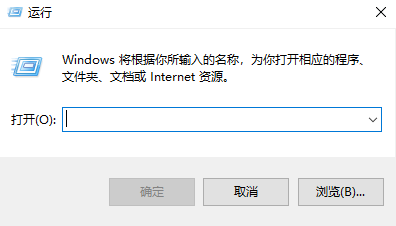
2. 次に、「msconfig」と入力します。
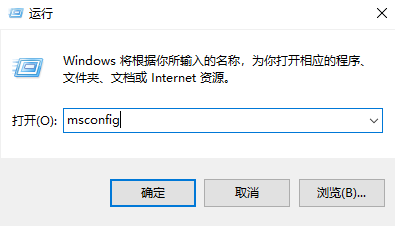
3. 次に、サービス タスクのオプション バーに入ります。
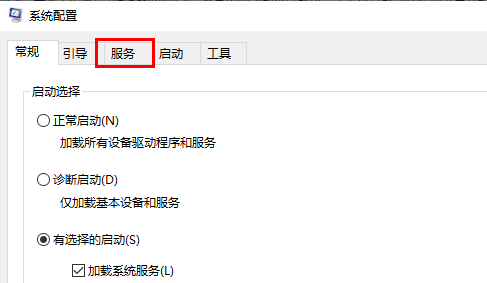
4. 以下の「Microsoft サービスをすべて非表示にする」にチェックを入れ、「すべて無効にする」をクリックします。
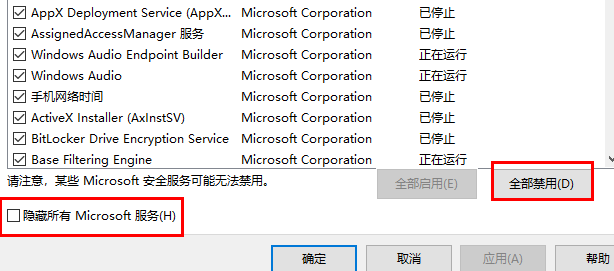
5. スタートアップ タスクバーに入ったら、[タスク マネージャーを開く] をクリックします。
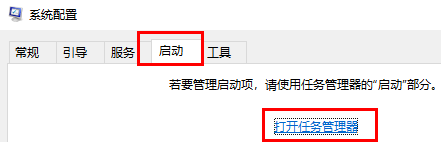
6. スタートアップ項目内のすべてのスタートアップ項目を直接閉じるだけで完了です。
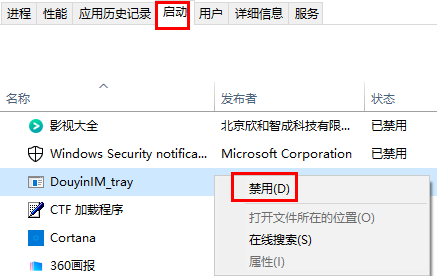
以上がWin10 クリーン ブートのトラブルシューティング ガイドの詳細内容です。詳細については、PHP 中国語 Web サイトの他の関連記事を参照してください。